Rejoindre une session Classroom
Lorsque vous avez commencé une session Classroom, assurez-vous que vos élèves puissent rejoindre votre session.
Avec un identifiant de session
- L'enseignant doit afficher les informations de la session comme indiqué dans l'article sur l'invitation d'étudiants.
- Trois options sont alors disponibles pour permettre aux élèves de rejoindre la session :
- Saisir l'adresse URL partagée.
- Scanner le QR code affiché.
- Accéder à
https://myviewboard.com/classroom/studentet saisir l'Identifiant de la session.
- Les étudiants devront saisir leur nom pour accéder à la session.
- Saisir un mot de passe de session si nécessaire.
- Le canevas de l'élève devrait s'afficher sur l'appareil de l'élève.
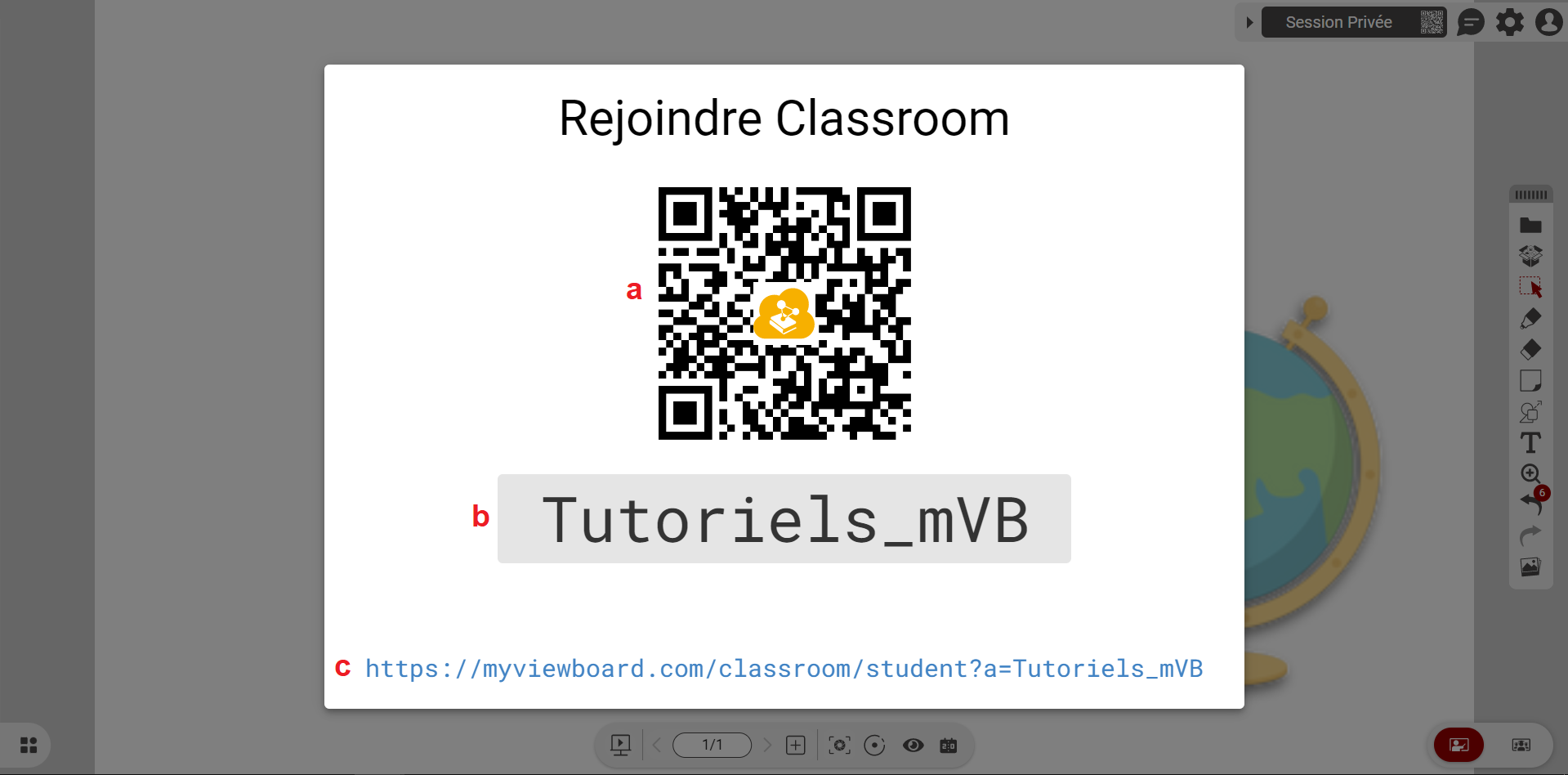 Intérface de partage pour accéder à la session : a) code QR qui redirige vers le portail d'accès, b) Identifiant de session à saisir dans le portail d'accès, c) adresse URL d'accès au portail étudiant.
Intérface de partage pour accéder à la session : a) code QR qui redirige vers le portail d'accès, b) Identifiant de session à saisir dans le portail d'accès, c) adresse URL d'accès au portail étudiant.
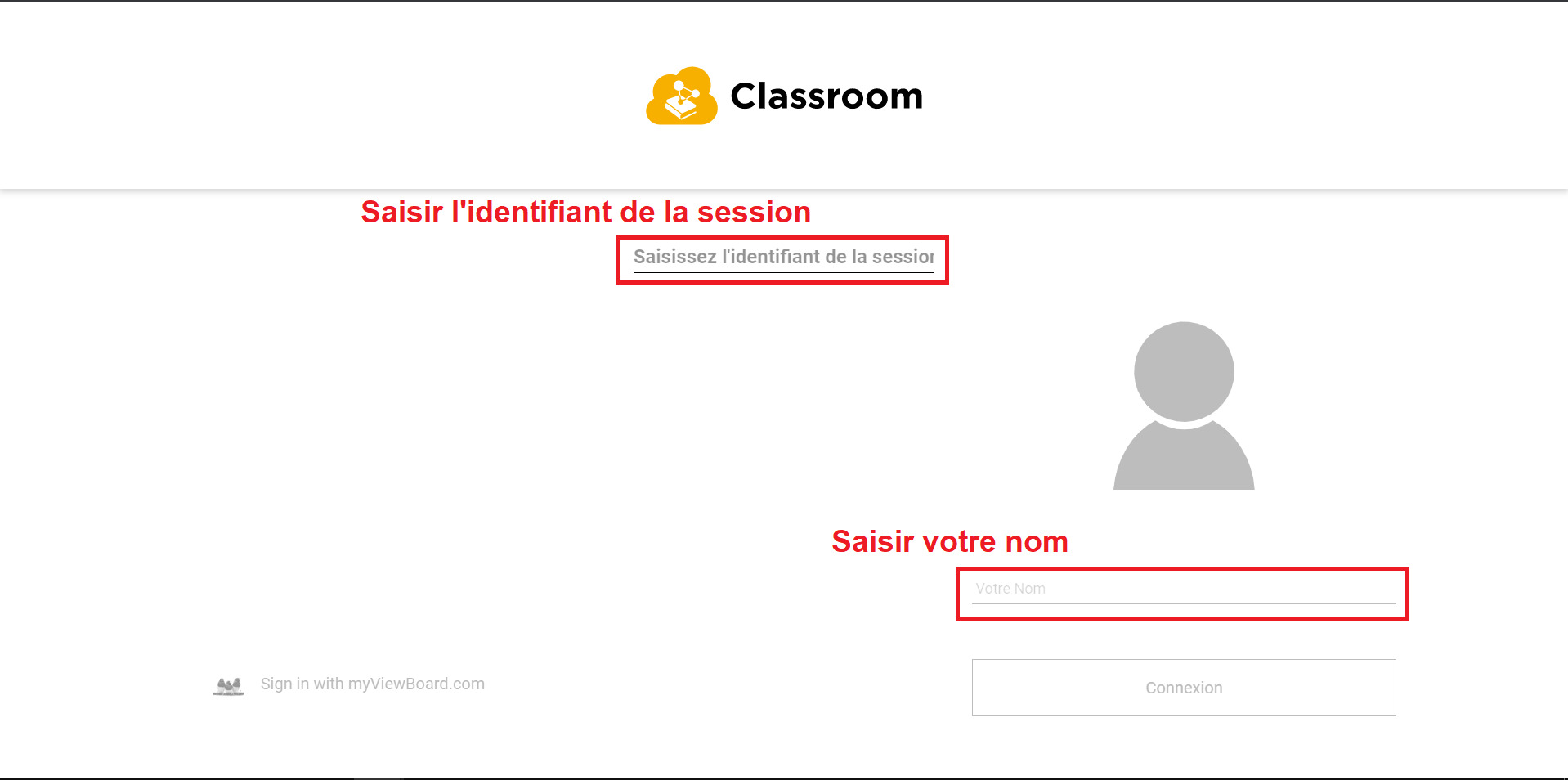 Portail de connexion étudiant (myviewboard.com/classroom/student) avec les champs de saisie d'informations mis en évidence.
Portail de connexion étudiant (myviewboard.com/classroom/student) avec les champs de saisie d'informations mis en évidence.
 Vue du canevas de l'étudiant après avoir rejoint une session Classroom.
Vue du canevas de l'étudiant après avoir rejoint une session Classroom.
Accéder via Google Classroom .svg)
Pour accéder à une session Classroom via Google Classroom, les enseignants doivent d'abord poster une publication sur Google Classroom via myViewBoard Classroom.
Pour rejoindre une session Classroom via Google Classroom :
- Accédez à votre espace Google Classroom.
- Localisez le message d'invitation de votre enseignant.
- Ouvrez le lien, puis saisissez votre nom (ainsi que le mot de passe de la session si nécessaire).
- Le canevas étudiant de la session devrait s'afficher.
Base de Connaissance myViewBoard
Dans cet article


 Accueil
Accueil